因为懒。。。懒得折腾
上大学时,每天有大把的时间来折腾,哪怕是折腾一个无聊的Linux系统都愿意花费一上午或者一下午时间,乐此不疲。
对Vim也是这样,愿意花时间从零开始配置插件、插件管理工具,让一个简陋的vim逐渐变成一个堪比IDE的工具。
然而,工作之后开始不愿意在这些不必要的事情上花费时间,喜欢vim,又希望开箱即用。
所以,就用了Neovim,这样还不够,还要更懒、更简易的LazyVim。
LazyVim 是由lazy.nvim 提供支持的 Neovim 配置,可以轻松自定义和扩展相关的配置,通过LazyVim就不需要再在从头开始进行配置,它预先已经配置了大量的插件,可以做到开箱即用的效果,能够瞬间让Neovim拥有其他IDE的目录、补全、跳转等功能。
这里需要再重复解释一下,LazyVim并不是Neovim的替代品,它只是按照「约定大于习惯」的原则把一些常用、好用的插件、配置预置到了配置文件里。
所以,要想使用LazyVim,首先需要按照Neovim,然后再安装LazyVim,当打开Neovim时,它会自动加载配置和插件,迅速完成Neovim的配置。
下面就来具体介绍一下它的用法。
1. 安装Neovim
Neovim想必不用再多介绍,感兴趣的可以访问官网了解:
Home - Neovimneovim.io/
这里就简单介绍一下Neovim的安装。
依次执行下方命令,先后下载、解压、打开Neovim:
xattr -c ./nvim-macos.tar.gz
tar xzvf nvim-macos.tar.gz
./nvim-macos/bin/nvim
Neovim下载页面:
https://github.com/neovim/neovim/releasesgithub.com/neovim/neovim/releases
2. 安装LazyVim
首先,备份一下当前Neovim的文件:
mv ~/.config/nvim ~/.config/nvim.bak
mv ~/.local/share/nvim ~/.local/share/nvim.bak
然后,克隆LazyVim:
git clone https://github.com/LazyVim/starter ~/.config/nvim
启动Neovim:
nvim
启动之后会发现Neovim会自动安装LazyVim预置的插件,加载LayVim配置,速度很快。
下面看一下完成配置之后的效果:
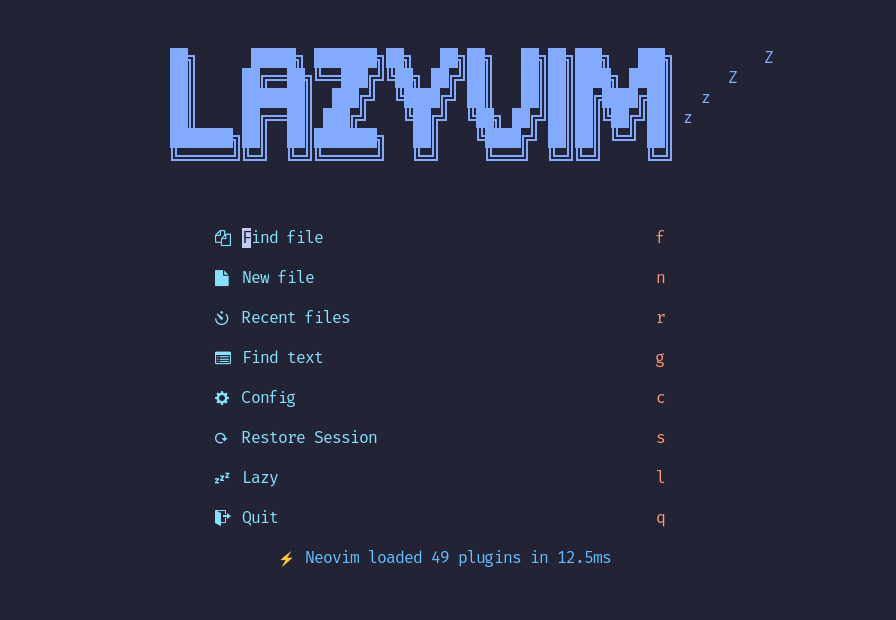
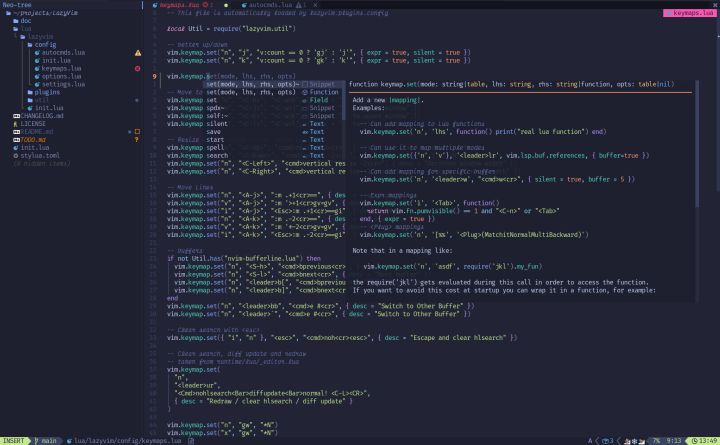
可以看出,在交互方面和主流的IDE非常相似,除此之外,它还具备自己独有的命令模式、节省资源、跨平台、开源免费、启动迅速等优势。
通过LazyVim可以说是把主流IDE和Vim的优点有机的结合在一起,交互体验和开发效率俱佳。
所以,有Vim这么好的工具,为啥不用呢?
建议大家有空可以多浏览Github,有很多好用的开源免费工具。但是,目前Github上项目多如牛毛,而且刷榜现在也非常严重,想要找到优质的项目变得越来越难。这里,给大家推荐Github上一个非常不错的项目《DevWeekly》,这个项目每周都会精挑细选一些优质的开源项目,涵盖C++、JAVA、JavaScript、Python、Go等不同编程语言。此外,还有一些开源工具、优秀的技术文章,建议大家看一下:
https://gitee.com/sharetech_lee/DevWeekly
hello,大家好,我是Jackpop,重点大学本科毕业后保送到哈工大计算数学专业读研,有多年国内头部互联网、IT公司工作经验,先后从事过计算机视觉、推荐系统、后端、数据等相关工作。如果同学们在升学考研、职业规划、高考志愿、简历优化、技术学习等方面有困惑,欢迎大家前来咨询!